题目内容
3.1 Mastercam X点的捕捉
题目答案
3.1.1 任意捕捉点
当用户在绘制图形时,对捕捉点位置没有明确的要求时,此时用户可以在绘图区的任意位置直接单击鼠标左键即可。
3.1.2 自动捕捉点
当用户在绘制图形时,系统将提示用户指定点的位置,此时用户即可将鼠标移动到已有图素特征附近,系统将自动在该图素特征附近处显示特征符号(如圆心 ),表示当前位置即在该处,那么使用鼠标单击该处即可捕捉该点。
在【自动抓点】工具栏中单击“配置”按钮 ,此时将弹出【光标自动抓点设置】对话框,如图所示。

3.1.3 捕捉临时点
在【自动抓点】工具栏中单击“临时点”右侧的倒三角按钮,然后从弹出的列表中选择某一类型的特征即可,则此时只能在视图的图素中捕捉该类特征点,如图所示。
3.1.4 输入坐标点
在【自动抓点】工具栏左侧的X、Y、Z文本框中,就是提供给用户输入坐标位置的地方,用户依次在该文本框中输入值,然后按回车键即可确定点在视图中的具体坐标位置,如图所示。
3.1.5 捕捉栅格点
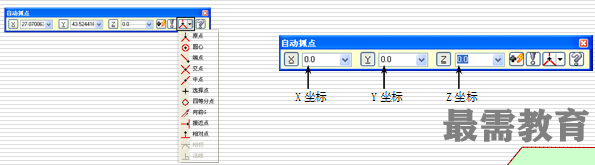




点击加载更多评论>>